A Steam Disk írási hiba egyszerű javítása Windows 10 rendszeren
Steam Disk Write Disk Error hibát észlel Windows 10 rendszeren a játék frissítése vagy letöltése közben? Íme néhány gyorsjavítás, amellyel megszabadulhat a hibaüzenettől.
A Linkedin, a cégek, szervezetek és szakemberek közösségi médiája már az indulása után hatalmasat nőtt. Olyan sok nagyszerű funkcióval és könnyen használható felülettel rendelkezik, hogy a felhasználók első látásra beleszerettek. A személyes profil létrehozása viszonylag egyszerű, de mi a helyzet egy cég oldalával vagy profiljával? Hogyan építsen egy cég jelenlétét a Linkedin-en? Ma megosztok néhány egyszerű lépést, amelyek segítségével létrehozhatja saját Linkedin cégoldalát, amely elősegíti vállalkozása növekedését.
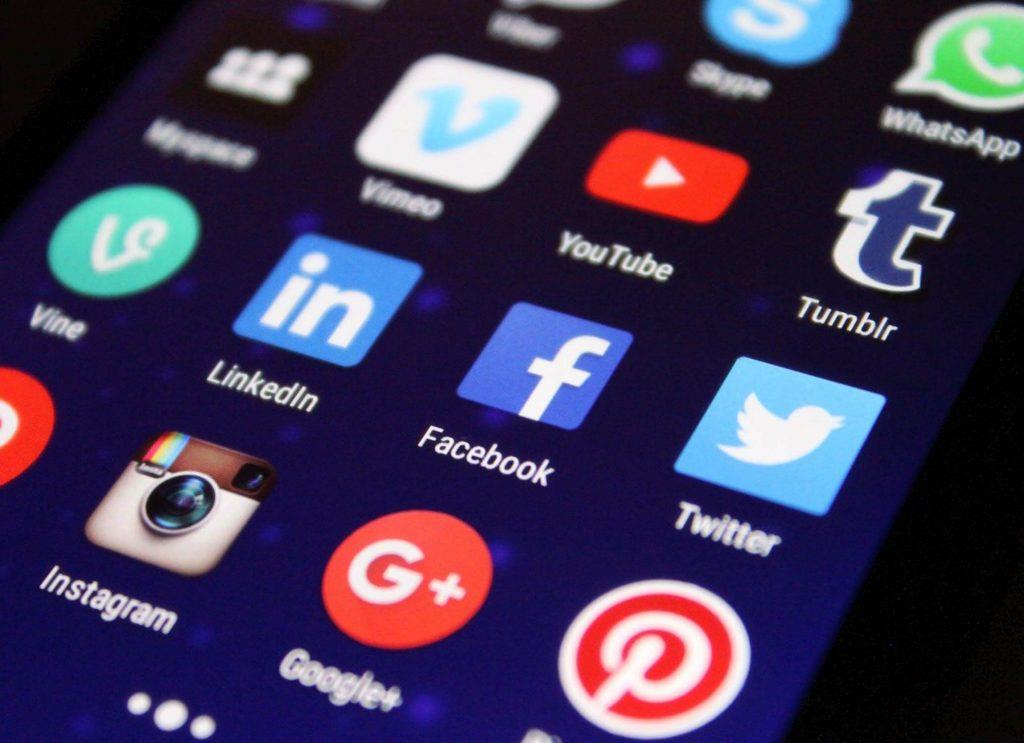
Linkedin cégoldal készítése:
A Linkedin cégoldal kitöltési adatai:
Először a cégek fülre kell kattintania, ez a kezdőlapon az Érdeklődési kör alatt található. Ezután kattintson a „Gomb létrehozása” gombra a Vállalati oldal létrehozása mezőben, a képernyő jobb oldalán. Töltse ki a cégéről kért adatokat, valamint szakmai e-mail címét. Kattintson a „Tovább” gombra, és folytassa. Most töltse ki az összes kért adatot, és ne felejtse el kiemelni cége egyedi értékesítési pontját vagy USP-jét.
Töltse fel Linkedin vállalati oldalának logóját és borítóképét:
A logó egyben a cég darabja is, ez az első dolog, amit bárki meglát. Jelképezi az Ön márkáját és jelenlétét a piacon. Sok jóindulat is társul hozzá. Ugyanez vonatkozik a Linkedin céges oldalán lévő logóra is. Töltse fel a logó és a borító másolatát. Az üres részeket, főleg a bevezetőket nem értékelik a tömegek, és nem is néznek ki vonzónak. Ez lesz az első dolog, amit az emberek meglátnak, így Ön változtathat, hogy vonzóbbá tegye. Ezenkívül a Linkedin a cég logójával ellátott műsorokat biztosít az összes alkalmazott profilján, így ha valaki megnézi a dolgozó profilját, ő is látni fogja az Ön logóját.
Ezenkívül át kell méreteznie a logó méretét 50 x 50 képpont szerint. A feltöltés befejezése után az megjelenik a feedben. Tetszés szerint vonzó háttérképet is tervezhet.
Íme néhány javaslat, amelyek segítenek kiválasztani a Linkedin vállalati oldal bannerképet:

Olvassa el még: Hogyan tekintheti meg mások profilját a LinkedIn-en anélkül, hogy tudnák
Rendszeres tartalom és frissítések közzététele Linkedin cégoldalán:
Nem számít, mit teszel, minden erőfeszítés teljes kudarc lenne, ha nem teszel közzé rendszeresen és minőségi tartalmat. Az emberek a közösségi médiában éhesek a tartalomra. Ha le akarja vonni a közönséget, akkor olyan tartalmat kell készítenie, amely egyszerre vonzó és hasznos a közönség számára. Erőfeszítéseket kell tennie annak érdekében, hogy oldala az ötletek és gondolatok megvitatására szolgáló webhely legyen, ne pedig puszta hirdetési platform.

Kínáljon állásismereteket, munkatapasztalatot, történeteket, cikkeket arról, hogy mivel foglalkozik cége. Kérhet vendégposztot is egy neves személytől. Ez növeli jóindulatát és hitelességét. A tudás az, amit az emberek leginkább keresnek, és ha ezeket világosan meg tudja adni, akkor annak esélye is exponenciálisan megnő, hogy megkeresik az oldalát.

A tartalmat is úgy kell formáznia, hogy az vonzza a célközönséget. Például, ha a fiatalokat tervezi megcélozni, akkor a tartalomnak dinamikusnak és innovatívnak kell lennie. Ez lehet a legjobb hely arra, hogy közzétegye a vállalatában megüresedett pozíciókat, amelyeket be kell töltenie. Mivel nyílt platformon van közzétéve, több és jobb alkalmazást kaphat, ami jobb munkaerőt eredményez.
Olvassa el még: Hogyan lehet letiltani valakit a LinkedIn-en anélkül, hogy felkeresné a profilját
Legjobb idő posztolni?
Hallottál már a „ütni kell, ha itt az idő” kifejezésről? Ahhoz, hogy egyre több közönséget lefedjen, akkor kell közzétennie a tartalmat, amikor egyre többen szörföznek a Linkedinben. Így több embert érhet el, akik ott lesznek, hogy megnézzék a munkáját. Általában az emberek aktívabbak hétköznap és munkaidőben is. A Linkedin trendjei szerint a szerda és a csütörtök számít a leghatékonyabb napnak.

Tehát most már tudja, hogyan hozzon létre egy Linkedin cégoldalt, és hogyan tovább. Azt is megvitattuk, hogyan vonzhatja magához a közönséget, és hogyan kaphat hatékony és eredményes választ tőlük. Minden szempontot szem előtt kell tartania, és továbbra is keresnie kell a lehetőségeket a jelenléte javítására. Eltart egy ideig, de a kemény munka meghozza a gyümölcsét. Szóval tarts ki a barátomnál.
Ossza meg tapasztalatait arról, hogyan növelte közönségét a semmiből. Tudassa velünk a megjegyzésekben. Nyitottak vagyunk a javaslatokra is. Köszönöm, hogy elolvastad, további szép napot.
Olvassa el még: A legjobb marketingalkalmazások vállalkozása népszerűsítésére
Gyakran Ismételt Kérdések:
Ingyenes a LinkedIn cégoldal létrehozása?
Igen, ingyenesen létrehozhat egy Linkedin cégoldalt, és ez meglehetősen egyszerű. Csak meg kell adnia a cég nevét és e-mail címét, és már mehet is.
Létrehozhat egy LinkedIn-fiókot egy vállalkozás számára?
Először létre kell hoznia egy személyes profilt, majd létrehozhat egy oldalt cége számára a Linkedinben. Önt az adott cég tulajdonosának tekintik, és Önt élvezheti az oldal adminisztrátori joga.
Létrehozhatok céges oldalt a LinkedIn-en személyes profil nélkül?
Nem, a személyes profil kötelező, és mielőtt elindít egy céges oldalt, „több elsőfokú kapcsolattal” is kell rendelkeznie.
Hány kapcsolatra van szükség egy cégoldal létrehozásához a LinkedIn-en?
Nincs fix szám ennek a követelménynek a teljesítéséhez, de rendszergazdaként többnek kell lennie, mint „csak egy vagy két Linkedin kapcsolattal”.
Steam Disk Write Disk Error hibát észlel Windows 10 rendszeren a játék frissítése vagy letöltése közben? Íme néhány gyorsjavítás, amellyel megszabadulhat a hibaüzenettől.
Fedezze fel, hogyan távolíthat el alkalmazásokat a Windows 10 rendszerből a Windows Store segítségével. Gyors és egyszerű módszerek a nem kívánt programok eltávolítására.
Fedezze fel, hogyan tekintheti meg vagy törölheti a Microsoft Edge böngészési előzményeit Windows 10 alatt. Hasznos tippek és lépésről-lépésre útmutató!
A Google zökkenőmentessé tette a csoportos megbeszélések lebonyolítását. Tudd meg a Google Meet korlátait és lehetőségeit!
Soha nincs rossz idő a Gmail jelszavának megváltoztatására. Biztonsági okokból mindig jó rutinszerűen megváltoztatni jelszavát. Ráadásul soha
Az online adatvédelem és biztonság megőrzésének egyik alapvető része a böngészési előzmények törlése. Fedezze fel a módszereket böngészőnként.
Ismerje meg, hogyan lehet némítani a Zoom-on, mikor és miért érdemes ezt megtenni, hogy elkerülje a zavaró háttérzajokat.
Használja ki a Command Prompt teljes potenciálját ezzel a több mint 280 (CMD) Windows-parancsot tartalmazó átfogó listával.
Alkalmazhatja a Google Táblázatok feltételes formázását egy másik cella alapján, a Feltételes formázási segédprogrammal, a jelen cikkben ismertetettek szerint.
Kíváncsi vagy, hogyan használhatod a Rendszer-visszaállítás funkciót a Windows 11 rendszeren? Tudd meg, hogyan segíthet ez a hasznos eszköz a problémák megoldásában és a számítógép teljesítményének helyreállításában.







![Feltételes formázás egy másik cella alapján [Google Táblázatok] Feltételes formázás egy másik cella alapján [Google Táblázatok]](https://blog.webtech360.com/resources3/images10/image-235-1009001311315.jpg)
